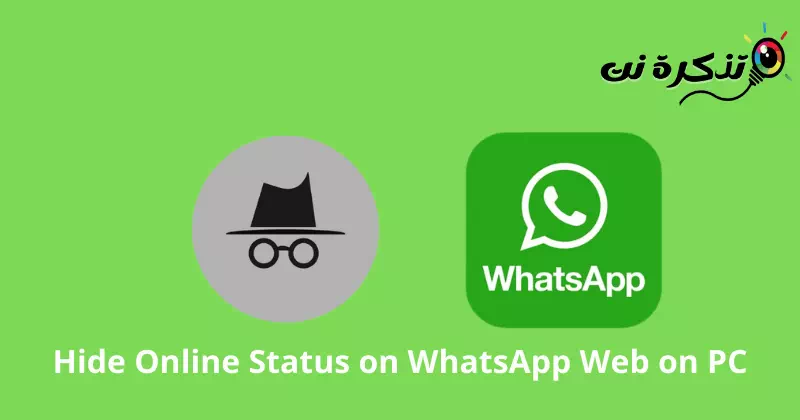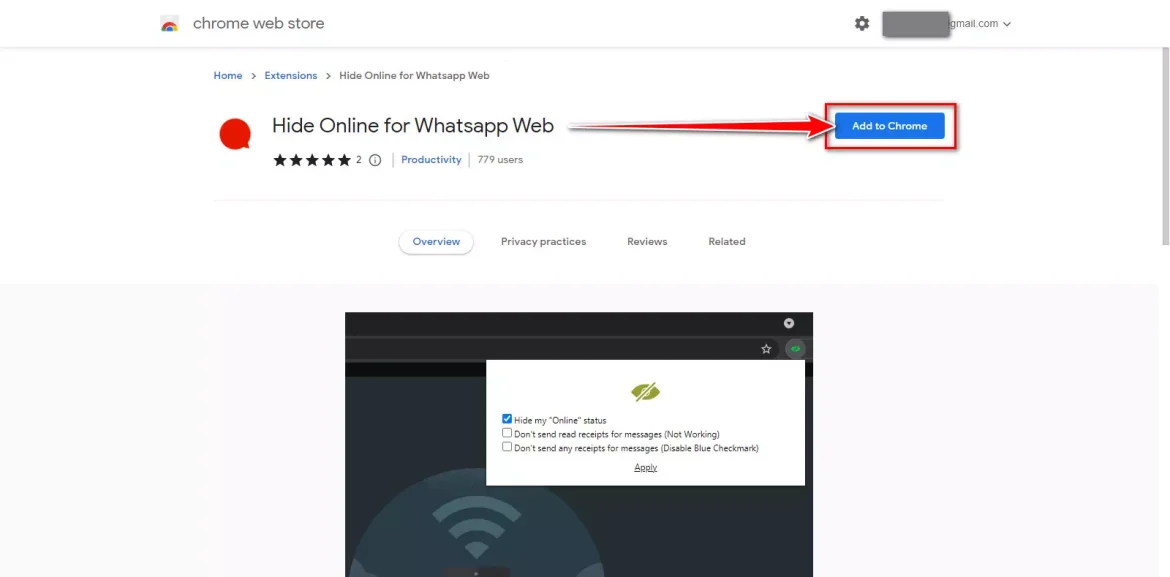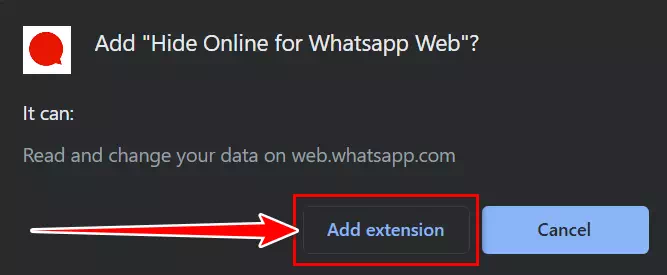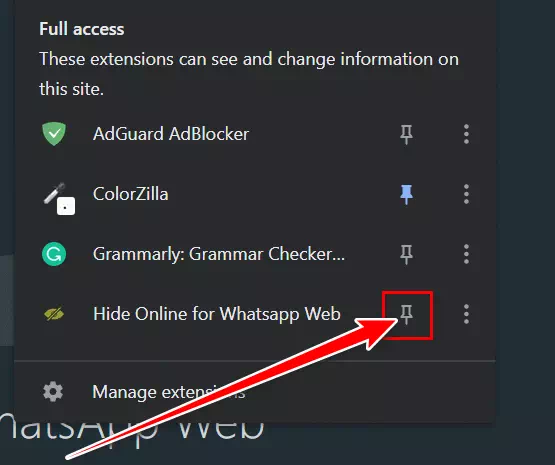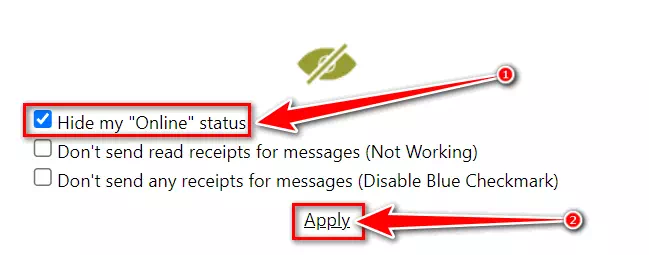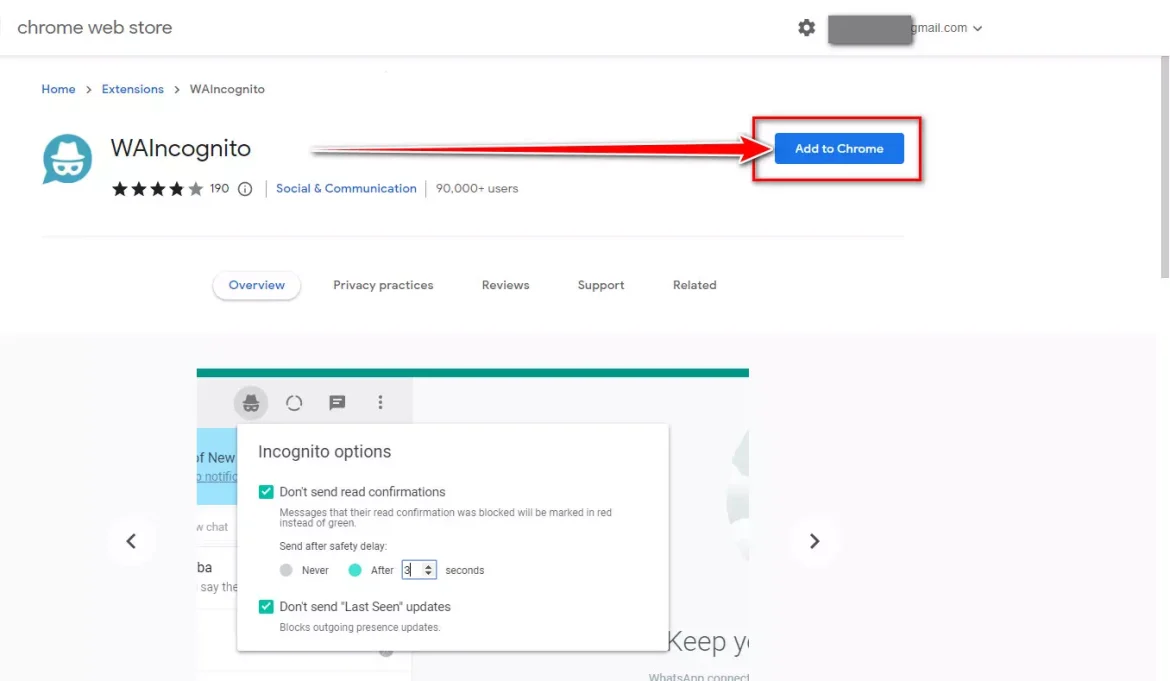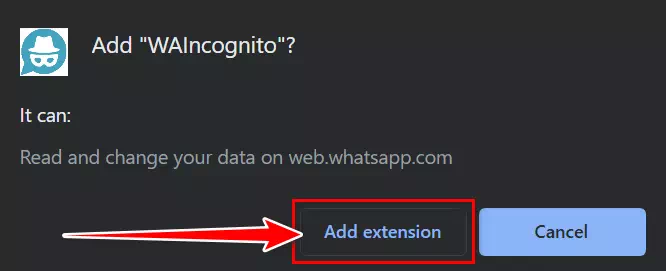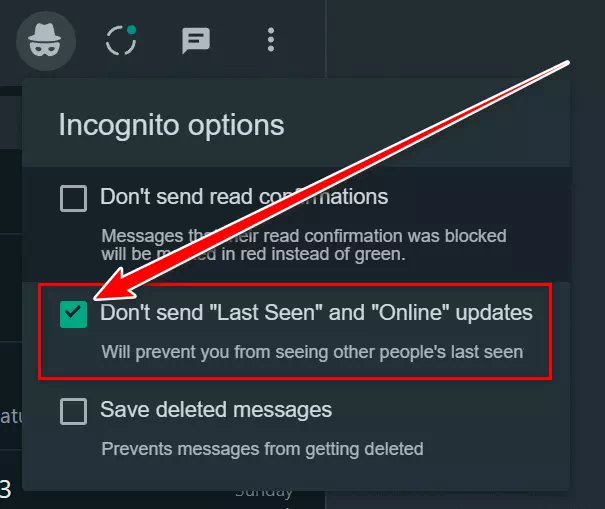သင့်ဆီ PC ပေါ်ရှိ ဝဘ်ပေါ်ရှိ WhatsApp တွင် သင့်အွန်လိုင်းအခြေအနေအား ဖုံးကွယ်နည်း.
WhatsApp သည် အမြန်ဆန်ဆုံး၊ အရိုးရှင်းဆုံးနှင့် အလုံခြုံဆုံး စာတိုပေးပို့ခြင်း အက်ပ်ဖြစ်ပြီး လက်ရှိတွင် လူသန်းပေါင်းများစွာ အသုံးပြုနေပါသည်။ သင်သည် ကွန်ပျူတာအသုံးပြုသူဖြစ်ပါက ဘရောက်ဆာမှ WhatsApp ကို တိုက်ရိုက်ဝင်ရောက်နိုင်သည်။ WhatsApp ကိုကို web.
ဝဘ်ပေါ်ရှိ WhatsApp သည် ၎င်း၏မိုဘိုင်းအက်ပ်ကဲ့သို့ တူညီသောအင်္ဂါရပ်များကို ပံ့ပိုးပေးသော်လည်း ပျောက်ဆုံးနေသောအင်္ဂါရပ်အချို့ကို သင်တွေ့နိုင်သည်။ WhatsApp တွင် ပျောက်ဆုံးနေသည်ကို တွေ့ရမည့် အင်္ဂါရပ်များထဲမှတစ်ခုမှာ သင်၏အွန်လိုင်းအခြေအနေအား ဖုံးကွယ်ထားနိုင်ခြင်းဖြစ်သည်။
WhatsApp တွင် အွန်လိုင်းအခြေနေကို ဖုံးကွယ်ခြင်းသည် စိတ်ကြိုက်ရွေးချယ်နိုင်သော်လည်း သင့်အဆက်အသွယ်စာရင်းတွင် မည်သူတစ်ဦးတစ်ယောက်ကိုမျှ သင် တက်ကြွမှုရှိမရှိ သိမြင်လိုပါက ၎င်းကို ဖျောက်ထားနိုင်ပါသည်။ ဒါပေမယ့် WhatsApp ဝက်ဘ် ၎င်းသည် မူလက အွန်လိုင်းအခြေအနေအား ဖုံးကွယ်ထားခြင်းကို မပံ့ပိုးပါ၊ သင်မည်သို့ပြုလုပ်မည်နည်း။ ဤဆောင်းပါးတွင်၊ သင်မည်သို့လုပ်နိုင်သည်ကိုကျွန်ုပ်တို့ဆွေးနွေးပါမည်။ PC ရှိ WhatsApp ဝဘ်ပေါ်တွင် အွန်လိုင်းအခြေအနေအား ဝှက်ထားပါ။.
PC ရှိ WhatsApp Web တွင်အွန်လိုင်းအခြေအနေအားဖုံးကွယ်ရန်နည်းလမ်းများ
WhatsApp Web သည် အွန်လိုင်းအခြေအနေအား ဖုံးကွယ်ထားရန် ပံ့ပိုးမပေးသည့်အတွက်၊ သင်သည် အွန်လိုင်းအခြေအနေအား ဖုံးကွယ်ရန် တိုးချဲ့မှုများကို အသုံးပြုရမည်ဖြစ်သည်။ အဆိုပါ အပိုပရိုဂရမ်များကို အသုံးပြုရန်၊ သင်သည် အခြေခံ ဘရောက်ဆာကို အသုံးပြုရပါမည်။ ခရိုမီယမ် (ကဲ့သို့ မိုက်ကရိုဆော့ဖ Edge أو Google က Chrome ကို) ထိုသို့ပြုလုပ်ရန် အဆင့်များမှာ-
1. Whatsapp ဝဘ်တိုးချဲ့မှုအတွက် Hide Online ကိုသုံးပါ။
၎င်းသည် ဝဘ်ပေါ်ရှိ WhatsApp တွင် သင့်အွန်လိုင်းအခြေအနေအား ဖုံးကွယ်ရန် အထူးအသုံးပြုထားသည့် Chrome extension တစ်ခုဖြစ်သည်။ သင်၏အွန်လိုင်းအခြေအနေအား ဖုံးကွယ်ရန်သာဖြစ်ပြီး ၎င်းနောက်ဆက်တွဲကို အသုံးပြုနိုင်သည်။ ဤတိုးချဲ့မှုကို အသုံးပြု၍ ဝဘ်ပေါ်ရှိ WhatsApp တွင် သင့်အွန်လိုင်းအခြေအနေအား ဖုံးကွယ်ရန် အောက်ပါအဆင့်များကို လိုက်နာပါ-
- ပထမဦးစွာ ဤအရာကိုနှိပ်ပါ။ လင့် တိုးချဲ့စာမျက်နှာသို့ ခေါ်ဆောင်သွားပါမည်။Whatsapp ဝဘ်အတွက် အွန်လိုင်းကို ဝှက်ပါ။Chrome ဝဘ်စတိုးတွင်။
- ထို့နောက်ခလုတ်ကိုနှိပ်ပါ။Chrome ကိုပေါင်းထည့်ရန်အပြာရောင်ဖြင့် ပြသထားသည်။
Whatsapp ဝဘ်အတွက် အွန်လိုင်းကို ဝှက်ပါ Chrome သို့ထည့်ပါ။ - ထို့နောက်“ ခလုတ်” ကိုနှိပ်ပါ။အိတ်စတန်းရှင်း Addတိုးချဲ့မှုကို သင့်ဘရောက်ဆာတွင် ထည့်သွင်းထားကြောင်း အတည်ပြုရန်။
Whatsapp ဝဘ်အတွက် အွန်လိုင်းကို ဝှက်ထားရန် တိုးချဲ့မှု ပေါင်းထည့်ပါ။ - ပြီးတာနဲ့ ဖွင့်လိုက်ပါ။ WhatsApp ကိုက်ဘ် သင်၏ကွန်ပျူတာပေါ်တွင်
- ထို့နောက် extension icon နှင့် icon ကိုနှိပ်ပါ။ WhatsApp ဝဘ်အတွက် အွန်လိုင်းကို ဝှက်ထားပါ။ toolbar မှ
toolbar မှ extension icon နှင့် Hide Online For WhatsApp Web icon ကို နှိပ်ပါ။ - ပြီးသည်နှင့် 'Option' ကိုရွေးချယ်ပါ။ကျွန်ုပ်၏အွန်လိုင်းအခြေအနေအား ဝှက်ထားပါ။အွန်လိုင်းအခြေအနေအား ဖုံးကွယ်ရန် ခလုတ်ကို နှိပ်ပါ။Applyပြောင်းလဲမှုများကို သိမ်းဆည်းရန်။
Hide Online Status option ကိုရွေးပြီး Apply ခလုတ်ကိုနှိပ်ပါ။ - အခုပဲ , ပြန်တင်ပါ။ / သင့်လက်ရှိစာမျက်နှာကို ပြန်လည်စတင်ပါ။ ပြောင်းလဲမှုအားလုံးကို အသုံးချရန်။
- နောက်ဆုံးတွင်၊ သင်၏အွန်လိုင်းအခြေအနေအား ဝှက်ထားခြင်းရှိမရှိ သို့မဟုတ် မြင်နိုင်ဆဲရှိမရှိ စစ်ဆေးပါ။
2. WAIncognito extension ကိုသုံးပါ။
ဝဘ်ပေါ်ရှိ WhatsApp တွင် သင်၏အွန်လိုင်းအခြေအနေအား ဖုံးကွယ်ရန် သင်အသုံးပြုနိုင်သည့် နောက်ဆက်တွဲတစ်ခုမှာ "WAIncognito တိုးချဲ့မှု” ဤတိုးချဲ့မှုသည် သင်၏အွန်လိုင်းအခြေအနေအား ဖုံးကွယ်နိုင်ပြီး ပြေစာများကို ပိတ်နိုင်သည်။ ၎င်းကိုအသုံးပြုရန်၊ အောက်ပါအဆင့်များအတိုင်း လုပ်ဆောင်ပါ။
- ပထမဦးစွာ add page ကိုသွားပါ။ WAIncognito chrome စတိုးတွင်။
- ထို့နောက် “Chrome ကိုပေါင်းထည့်ရန်"။
WAIncognito ကို Chrome သို့ထည့်ပါ။ - ယခု အတည်ပြုချက်အတွက် အချက်ပြသည့်အခါ ခလုတ်ကို နှိပ်ပါ။extension ကို Addတိုးချဲ့မှုကို သင့်ဘရောက်ဆာတွင် ထည့်သွင်းထားကြောင်း အတည်ပြုရန်။
WAIncognito တိုးချဲ့မှုထည့်ပါ။ - ယခု သင့်ဘရောက်ဆာတွင် WhatsApp Web ကိုဖွင့်ပါ။ တိုးချဲ့မှုကို ထည့်သွင်းပြီးသည်နှင့် သင့်ချတ်များ၏ထိပ်တွင် ရုပ်ဖျက်သင်္ကေတကို သင်တွေ့ရပါမည်။
- ရုပ်ဖျက်ရှာဖွေခြင်းအိုင်ကွန်ကို နှိပ်ပြီး “ရွေးချယ်ခွင့်” ကို ရွေးပါ"နောက်ဆုံးမြင်ရ" နှင့် "အွန်လိုင်း" အပ်ဒိတ်များကို မပို့ပါနှင့်အဘယ်ကြောင့်ဆိုသော် ၎င်းသည် အပ်ဒိတ်များ မပို့ခြင်းကြောင့်ဖြစ်သည်။ သင်၏နောက်ဆုံးအွန်လိုင်းအသွင်အပြင်.
ရုပ်ဖျက်အိုင်ကွန်ကို နှိပ်ပြီး သင့်နောက်ဆုံးမြင်ရသည့်အွန်လိုင်းသို့ အပ်ဒိတ်များ မပို့ရန် ရွေးချယ်မှုကို ရွေးချယ်ပါ။ - ပြီးရင် အလုပ်တစ်ခုလုပ်ပါ။ Update လုပ်ပါ أو စာမျက်နှာကို ပြန်လည်စတင်ပါ။ အပြောင်းအလဲတွေ လုပ်လာမယ်။ သင်၏အွန်လိုင်းအခြေအနေအား ယခု ဝှက်ထားပါမည်။
၏
ယခု၊ WhatsApp သည် သင့်အွန်လိုင်းအခြေအနေအား ဖုံးကွယ်ရန် တရားဝင်ရွေးချယ်ခွင့်မရှိသောကြောင့် သင်သည် ပြင်ပကုမ္ပဏီ တိုးချဲ့မှုများကို အသုံးပြုရမည်ဖြစ်သည်။ ဝဘ်ပေါ်ရှိ WhatsApp တွင် သင့်အွန်လိုင်းအခြေအနေအား ဖုံးကွယ်ရန် အထက်ဆောင်းပါးတွင် ဖော်ပြထားသော တိုးချဲ့မှုများကို သင်အသုံးပြုနိုင်ပါသည်။
သင်တို့သည်လည်းအကြောင်းကိုလေ့လာရန်စိတ်ဝင်စားပေမည်။
- အရည်အသွေးမြင့် ပုံများကို WhatsApp အခြေအနေသို့ မည်ကဲ့သို့ အပ်လုဒ်လုပ်မည်နည်း။
- ဓာတ်ပုံနှင့် ဗီဒီယိုများကို WhatsApp တွင် မူရင်းအရည်အသွေးဖြင့် ပေးပို့နည်း
မင်းသိဖို့ဒီဆောင်းပါးကမင်းအတွက်အသုံးဝင်မယ်လို့ငါတို့မျှော်လင့်တယ် ဝဘ်ပေါ်ရှိ WhatsApp တွင် သင့်အွန်လိုင်းအခြေအနေအား ဖုံးကွယ်နည်း. သင့်အမြင်နှင့် အတွေ့အကြုံကို မှတ်ချက်များတွင် ကျွန်ုပ်တို့နှင့် မျှဝေပါ။